Với Windows 7, Microsoft đã giới thiệu một loạt các tính năng hữu ích của Aero để cải thiện trải nghiệm máy tính để bàn nói chung. Một trong số đó là Aero Peek. Tính năng Aero Peek cho phép người dùng xem nhanh màn hình nền bằng cách di chuyển con trỏ chuột sang cực bên phải của thanh tác vụ. Tính năng này rất tiện dụng để nhanh chóng xem các tập tin, thư mục và tiện ích trên máy tính để bàn.
Ngoài việc xem trước màn hình nền, người ta cũng có thể sử dụng tính năng này để xem trước một cửa sổ đang mở bằng cách di con trỏ chuột trên bản xem trước hình thu nhỏ của thanh tác vụ của cửa sổ. Tính năng tiện lợi tương tự đã bị tắt trong Windows 8.

Tính năng của Aero Peek bị tắt theo mặc định trong Windows 8. Điều này là do, trong Windows 8, việc di chuyển con trỏ chuột đến góc trên hoặc dưới bên phải của màn hình sẽ hiển thị thanh bùa chú, thanh cho phép bạn nhanh chóng mở Bắt đầu, chia sẻ, tìm kiếm và các cài đặt khác.
Nhiều người dùng đã nâng cấp từ Windows 7 lên Windows 8 có thể muốn sử dụng Aero Peek để nhanh chóng xem trước máy tính để bàn. Người dùng đang thiếu tính năng này có thể làm theo các hướng dẫn bên dưới để bật tính năng Aero Peek trong Windows 8.
Dưới đây là cách bật tính năng Aero Peek trong Windows 8:
Bước 1: Chuyển sang máy tính để bàn, nhấp chuột phải vào thanh tác vụ và sau đó nhấp vào Thuộc tính để mở Thuộc tính của Thanh tác vụ.
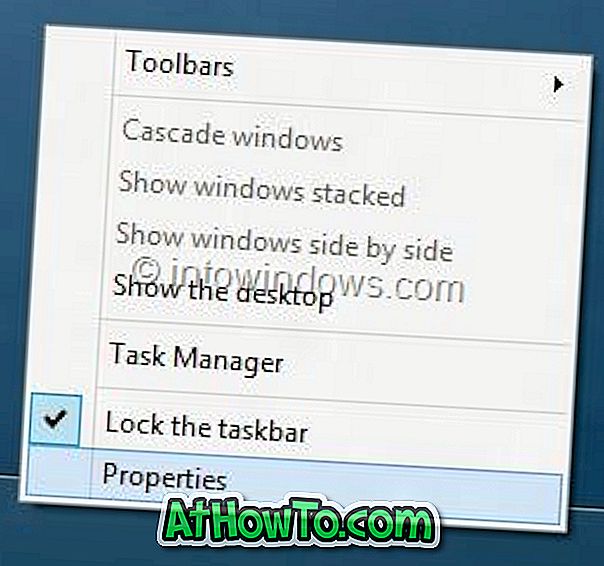
Bước 2: Trong tab Thanh tác vụ, đánh dấu Sử dụng Peek để xem trước màn hình nền khi bạn di chuyển chuột đến nút Show Desktop ở cuối hộp kiểm trên thanh tác vụ để bật tính năng này.
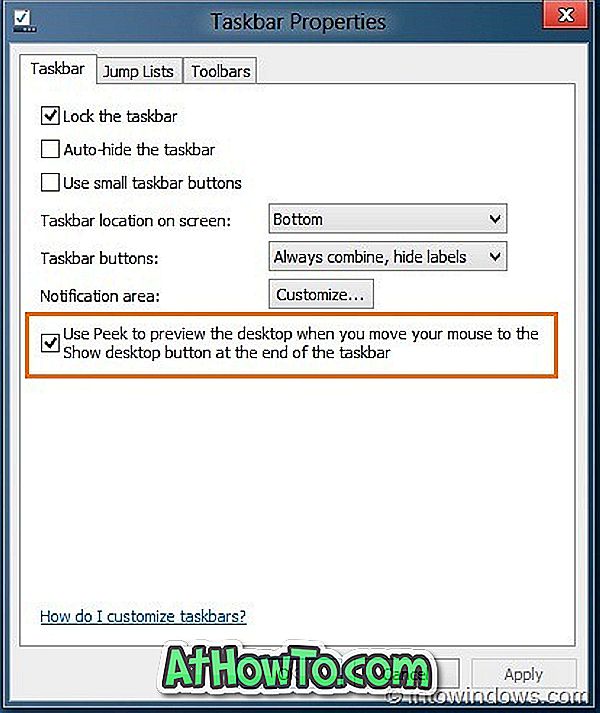
Bước 3: Nhấp vào nút Áp dụng. Bạn xong việc rồi!
Lưu ý rằng nút Show Desktop có thể không xuất hiện ở bên phải thanh tác vụ ngay cả sau khi bật tính năng nhưng tính năng sẽ hoạt động. Chỉ cần di chuyển con trỏ chuột sang cực bên phải của thanh tác vụ để nhìn trộm màn hình nền. Cũng lưu ý rằng lối tắt bàn phím Aero Peek (Windows + Spacebar) không hoạt động trong Windows 8.
Bạn cũng có thể muốn đọc cách bật menu Start cũ và Quick Launch trong Windows 8 của chúng tôi.













